מְחַבֵּר:
Eric Farmer
תאריך הבריאה:
12 מרץ 2021
תאריך עדכון:
1 יולי 2024

תוֹכֶן
- צעדים
- שיטה 1 מתוך 4: Outlook 2010/2013
- שיטה 2 מתוך 4: Outlook 2007
- שיטה 3 מתוך 4: Outlook 2003
- שיטה 4 מתוך 4: שליחת תגובות אוטומטיות ללא חשבון Exchange
- טיפים
אם אתה מתכוון לעזוב את המשרד הביתי לזמן מה - צא לחופשת מחלה או צא למשל לחופשה, אז יהיה נחמד ליידע את כל אלה איתם אתה מתקשר בדואר אלקטרוני. אם יש לך חשבון Exchange, פונקציונליות זו כבר מובנית ב- Outlook. אם עדיין אין לך חשבון Exchange, אתה עדיין יכול להגדיר תשובה אוטומטית להודעות דוא"ל - זה רק עניין של הגדרת כמה כללים. מאמר זה ילמד אותך כל מה שצריך לדעת בנושא זה.
צעדים
שיטה 1 מתוך 4: Outlook 2010/2013
 1 הפעל תגובות אוטומטיות. בחר את תיקיית Exchange ולאחר מכן בחר תיקייה מתיבת הדואר הנכנס שלך. כדי לראות את האפשרות "תשובות אוטומטיות", עליך לבחור את תיקיית Exchange. פתח את התפריט "תגובות אוטומטיות (מחוץ למשרד)". ניתן למצוא אותו על ידי לחיצה על הכרטיסייה קובץ ובחירה בכרטיסייה מידע.
1 הפעל תגובות אוטומטיות. בחר את תיקיית Exchange ולאחר מכן בחר תיקייה מתיבת הדואר הנכנס שלך. כדי לראות את האפשרות "תשובות אוטומטיות", עליך לבחור את תיקיית Exchange. פתח את התפריט "תגובות אוטומטיות (מחוץ למשרד)". ניתן למצוא אותו על ידי לחיצה על הכרטיסייה קובץ ובחירה בכרטיסייה מידע.  2 התאם אישית את התגובות שלך. בתפריט תגובות אוטומטיות, לחץ על השדה שלח תגובות אוטומטיות. ניתן להגדיר את השעה שבה העוזר יופעל על ידי הגדרת התאריך והשעה המתאימים.
2 התאם אישית את התגובות שלך. בתפריט תגובות אוטומטיות, לחץ על השדה שלח תגובות אוטומטיות. ניתן להגדיר את השעה שבה העוזר יופעל על ידי הגדרת התאריך והשעה המתאימים.  3 כתוב את התשובות שלך. להודעות דוא"ל שעוברות בשרת החילופים שלך, השתמש בכרטיסייה "בתוך הארגון שלי". כדי להשיב להודעות שנשלחו על ידי כולם, השתמש בכרטיסייה "מחוץ לארגון שלי". כשתסיים לגבש את התשובות שלך, לחץ על אישור.
3 כתוב את התשובות שלך. להודעות דוא"ל שעוברות בשרת החילופים שלך, השתמש בכרטיסייה "בתוך הארגון שלי". כדי להשיב להודעות שנשלחו על ידי כולם, השתמש בכרטיסייה "מחוץ לארגון שלי". כשתסיים לגבש את התשובות שלך, לחץ על אישור. - 4 השבת את תכונת התשובות האוטומטיות. אם ציינת מרווח זמן, אז פונקציה זו תפעל, כמו שאומרים, מ- ואל. אחרת, Outlook ישלח תגובות אוטומטיות עד שתפתח את תפריט התשובות האוטומטיות ובחר "אל תשלח תגובות אוטומטיות".
שיטה 2 מתוך 4: Outlook 2007
 1 הפעל את האפשרות "עוזר Office". בחר בכרטיסייה כלים ולאחר מכן בחר "מחוץ למשרד עוזר". בחר באפשרות "שלח תשובות מהמשרד". ניתן להגדיר את השעה שבה העוזר יופעל על ידי הגדרת התאריך והשעה המתאימים.
1 הפעל את האפשרות "עוזר Office". בחר בכרטיסייה כלים ולאחר מכן בחר "מחוץ למשרד עוזר". בחר באפשרות "שלח תשובות מהמשרד". ניתן להגדיר את השעה שבה העוזר יופעל על ידי הגדרת התאריך והשעה המתאימים.  2 כתוב את התשובות שלך. להודעות דוא"ל שעוברות בשרת החילופים שלך, השתמש בכרטיסייה "בתוך הארגון שלי". כדי להשיב להודעות שנשלחו על ידי כולם, השתמש בכרטיסייה "מחוץ לארגון שלי". כשתסיים לגבש את התשובות שלך, לחץ על אישור.
2 כתוב את התשובות שלך. להודעות דוא"ל שעוברות בשרת החילופים שלך, השתמש בכרטיסייה "בתוך הארגון שלי". כדי להשיב להודעות שנשלחו על ידי כולם, השתמש בכרטיסייה "מחוץ לארגון שלי". כשתסיים לגבש את התשובות שלך, לחץ על אישור.  3 השבת את האפשרות "עוזר משרד". אם ציינת מרווח זמן, האפשרות הזו תפעל, כמו שאומרים, מ- ואל. אחרת, Outlook ישלח תגובות אוטומטיות עד שתפתח את תפריט התשובות האוטומטיות ובחר "אל תשלח תגובות אוטומטיות".
3 השבת את האפשרות "עוזר משרד". אם ציינת מרווח זמן, האפשרות הזו תפעל, כמו שאומרים, מ- ואל. אחרת, Outlook ישלח תגובות אוטומטיות עד שתפתח את תפריט התשובות האוטומטיות ובחר "אל תשלח תגובות אוטומטיות".
שיטה 3 מתוך 4: Outlook 2003
 1 הפעל את האפשרות "עוזר Office". בחר בכרטיסייה כלים ולאחר מכן בחר "מחוץ למשרד עוזר". בחר באפשרות "אני כרגע מחוץ למשרד".
1 הפעל את האפשרות "עוזר Office". בחר בכרטיסייה כלים ולאחר מכן בחר "מחוץ למשרד עוזר". בחר באפשרות "אני כרגע מחוץ למשרד".  2 כתוב את התשובות שלך. בשדה "מענה אוטומטי פעם אחת בלבד לכל שולח עם הטקסט הבא" כתוב, למעשה, את הטקסט שאמור להיות באות.
2 כתוב את התשובות שלך. בשדה "מענה אוטומטי פעם אחת בלבד לכל שולח עם הטקסט הבא" כתוב, למעשה, את הטקסט שאמור להיות באות. 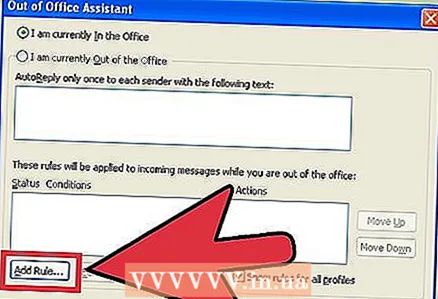 3 הוסף חוקים. ב- Outlook, תוכל להשתמש בכללים מיוחדים, למשל להפנות הודעות משולח אחד לנמען אחר וכו '. כדי להגדיר כלל, לחץ על הלחצן "הוסף כלל". לדוגמה, אתה יכול להגדיר כלל לפיו מכתבים של לקוח רציני יועברו מיידית לעוזרת שלך.
3 הוסף חוקים. ב- Outlook, תוכל להשתמש בכללים מיוחדים, למשל להפנות הודעות משולח אחד לנמען אחר וכו '. כדי להגדיר כלל, לחץ על הלחצן "הוסף כלל". לדוגמה, אתה יכול להגדיר כלל לפיו מכתבים של לקוח רציני יועברו מיידית לעוזרת שלך.  4 כבה את האפשרות "עוזר Office". Outlook ישלח תגובות אוטומטיות עד שתפתח את התפריט 'תגובות אוטומטיות' ובחר "אל תשלח תגובות מחוץ למשרד".
4 כבה את האפשרות "עוזר Office". Outlook ישלח תגובות אוטומטיות עד שתפתח את התפריט 'תגובות אוטומטיות' ובחר "אל תשלח תגובות מחוץ למשרד".
שיטה 4 מתוך 4: שליחת תגובות אוטומטיות ללא חשבון Exchange
 1 צור את התבנית שלך. אפשרות התשובה האוטומטית אינה זמינה ללא חשבון Exchange. עם זאת, הגדרת תשובות אוטומטיות עדיין אפשרית - אתה צריך תבנית וכללים בשביל זה. התחל ביצירת דוא"ל חדש, זו תהיה התבנית שלך.
1 צור את התבנית שלך. אפשרות התשובה האוטומטית אינה זמינה ללא חשבון Exchange. עם זאת, הגדרת תשובות אוטומטיות עדיין אפשרית - אתה צריך תבנית וכללים בשביל זה. התחל ביצירת דוא"ל חדש, זו תהיה התבנית שלך. - בחר נושא המתאים למצב, למשל "בחופשה עד תאריך>". אתה יכול לכתוב בנושא את המשפט "זוהי תגובה אוטומטית" כדי לא לבלבל את בן השיח.
- כתוב הודעה קטנה המתאימה לכל הנמענים הפוטנציאליים. כתוב כיצד עוד יהיה אפשר ליצור איתך קשר (או עם מישהו אחר).
 2 שמור את התבנית. לאחר שתסיים עם הדוא"ל שלך, שמור אותו: לחץ על שמור בשם ובחר תבנית Outlook מהתפריט הנפתח שמור כסוג. פעולה זו תשמור את הדוא"ל כתבנית Outlook.
2 שמור את התבנית. לאחר שתסיים עם הדוא"ל שלך, שמור אותו: לחץ על שמור בשם ובחר תבנית Outlook מהתפריט הנפתח שמור כסוג. פעולה זו תשמור את הדוא"ל כתבנית Outlook. 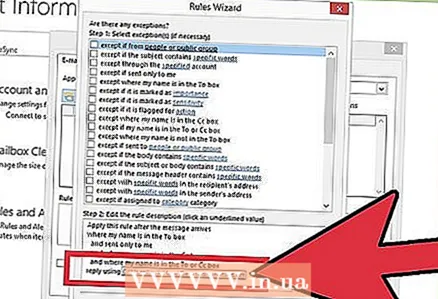 3 צור חוקים. על מנת שהתשובות האוטומטיות יישלחו לפי הצורך, יהיה עליך לעבוד על הכללים שמייעלים תהליך זה. ב- Office 2003/2007, לחץ על כלים - כללים והתראות. ב- Office 2010/2013, בהתאמה, קובץ - מידע - כללים והתראות. זה ייתן לך גישה לתפריט חוקי הדואר האלקטרוני.
3 צור חוקים. על מנת שהתשובות האוטומטיות יישלחו לפי הצורך, יהיה עליך לעבוד על הכללים שמייעלים תהליך זה. ב- Office 2003/2007, לחץ על כלים - כללים והתראות. ב- Office 2010/2013, בהתאמה, קובץ - מידע - כללים והתראות. זה ייתן לך גישה לתפריט חוקי הדואר האלקטרוני. - לחץ על כפתור "כלל חדש", המערכת תבקש ממך ליצור תבנית. בקטע "התחל מכלל ריק", בחר "בדוק הודעות כשהן מגיעות". הקש "הבא".
- תחליט לאיזה הודעות תשיב. אם אתה רוצה להשיב לכל הנכנסים, סמן את האפשרות "היכן שמי בתיבה אל". עם זאת, ניתן לצמצם את הקריטריונים על ידי ציון שולחים או אותיות ספציפיים עם מילים ספציפיות בנושא. סיים עם זה, לחץ על "הבא".
- העלה את התבנית שלך. בחר באפשרות "השב באמצעות תבנית ספציפית" בחלון הבא להורדת ההודעה שנוצרה קודם לכן. לחץ על הקישור בשדה התיאור למשרת "תבנית ספציפית". פותח חלון סייר, בחר "תבניות משתמש במערכת הקבצים". פתח את ההודעה שיצרת קודם.
- קבע חריגים. כאשר התבנית נטענת, תוכל להגדיר חריגים לכללים שימנעו ממך להשיב לשולחים ספציפיים, לסוגים מסוימים של הודעות וכו '. סיים עם זה, לחץ על "הבא".
- ציין שם לכלל שנוצר. זהו, בעצם, השלב האחרון. השם צריך להיות כזה שתוכל לזהות ולזכור את הכלל בעתיד. סמן את התיבה "הפעל כלל זה" כדי להפעיל את הכלל ולחץ על סיום.
 4 השבת את הכלל. בחזרה למשרד, תוכל לכבות את הכללים על ידי פתיחה מחדש של התפריט "כללים והתראות", בחירת הכלל "מחוץ למשרד" מרשימת הפעילים ומחיקתו.
4 השבת את הכלל. בחזרה למשרד, תוכל לכבות את הכללים על ידי פתיחה מחדש של התפריט "כללים והתראות", בחירת הכלל "מחוץ למשרד" מרשימת הפעילים ומחיקתו.
טיפים
- המילה "ארגון" בדרך כלל מסתירה את החברה שלך ואת האנשים שיש להם חשבונות Exchange Server במערכת הדואר שלך.
- תפריט הכלים מופיע בחלון הראשי של Outlook - באותו תפריט כמו קובצי, עריכה, תצוגה, מעבר, פעולות ועזרה. בחלונות שבהם אתה יוצר אותיות, שומר אנשי קשר ומגדיר משימות, אין קישור לתפריט זה.
- כאשר האפשרות "מענה אוטומטי לאנשים מחוץ לארגון שלי" פעילה, הכרטיסייה המתאימה המסומנת "מופעלת" מוצגת לצד שם הכרטיסייה.
- איש הקשר חייב להתקיים בתיקיית אנשי הקשר של Exchange Server שלך. אם איש הקשר קיים רק בתיקייה המהווה חלק מקובץ תיקיות אישיות (.pst), לא יישלחו תגובות אוטומטיות.



